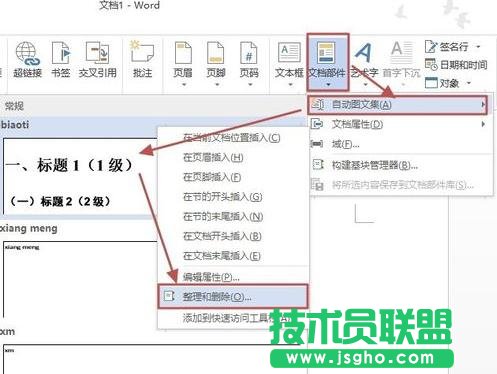Word2013使用自动图文集功能的方法:
添加自动图文集:输入并选择要保存定义的内容(可以是文字、图形、图像或表格等)。
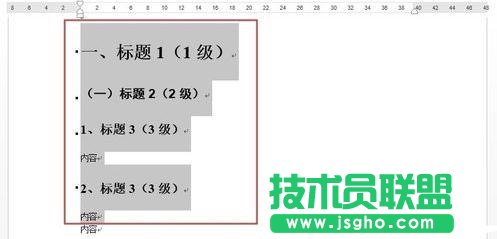
在“插入”选项卡,单击“文档布局”,选择“自动图文集”,然后单击“将所选内容保存到自动图文集库”。

打开“新建构建基块”对话框,输入要保存的名称,如“biaoti”,然后单击“确定”。
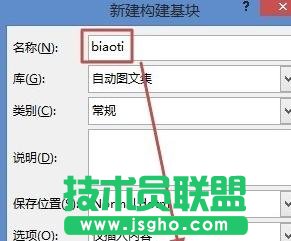
现在新建一文档,当我们再次需要使用该图文集的内容时,可以在文档中输入“biaoti”。
说明:也可这样操作,在“插入”选项卡,单击“文档布局”—“自动图文集”,这里选要插入的图文集。
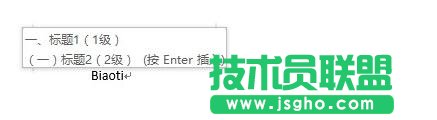
现在回车效果如下图所示。
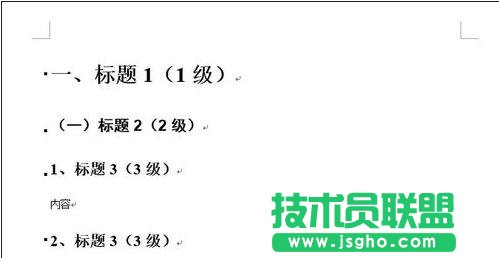
删除自动图文集的内容:在“插入”选项卡,单击“文档布局”,选择“自动图文集”,然后选择需要删除的自动图文集,然后右击选择“整理和删除”。